Gelöschte WhatsApp‑Nachrichten auf iOS lesen und wiederherstellen
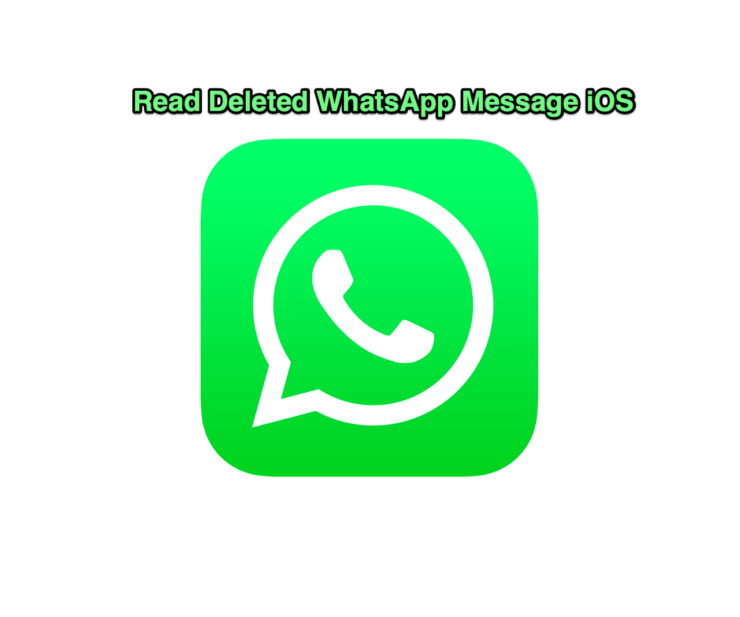
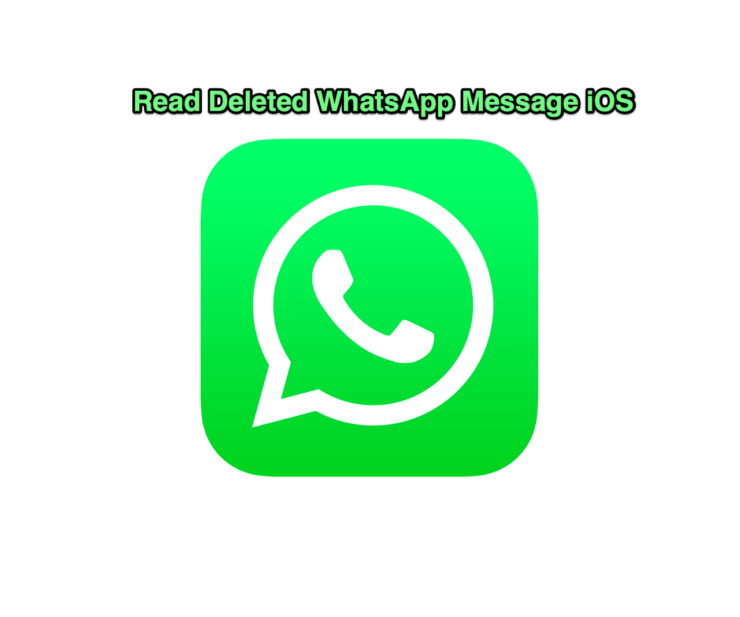
WhatsApp ist eine der meistgenutzten Messenger‑Apps weltweit. Eine kleine, aber nervige Funktion ist die Anzeige „Diese Nachricht wurde gelöscht“ — und genauso groß ist oft die Neugier, was ursprünglich gesendet wurde. Ebenso kann ein versehentlich gelöschter eigener Chat wichtige Informationen enthalten.
In diesem Leitfaden erkläre ich drei zuverlässige Methoden, wie Sie gelöschte WhatsApp‑Nachrichten auf iOS lesen oder wiederherstellen können: iCloud‑Backup, Wondershare Dr.Fone und Syncios. Außerdem finden Sie Praktiken zur Vorbereitung, Fehlerbehebung, Datenschutzhinweise und eine FAQ.
Methodenüberblick
- Methode 1: Wiederherstellen aus iCloud‑Backup (kostenlos, einfach, funktioniert nur bei vorhandenem Backup)
- Methode 2: Wiederherstellen mit Wondershare Dr.Fone (kommerzielles Tool, scannt Geräte und Backups)
- Methode 3: Wiederherstellen mit Syncios (kommerzielles Tool, ähnlich Dr.Fone)
Jede Methode hat Voraussetzungen. Lesen Sie die nachfolgenden Abschnitte, um die für Sie passende Option zu wählen.
1. Wiederherstellen aus iCloud‑Backup
Voraussetzung: Ihr WhatsApp hat regelmäßig Backups in iCloud angelegt und das Backup enthält die gelöschten Nachrichten.
Kurzanleitung:
- Prüfen Sie in WhatsApp: Einstellungen > Chats > Chat‑Backup, ob ein aktuelles iCloud‑Backup existiert.
- Deinstallieren Sie WhatsApp vom iPhone.
- Installieren Sie WhatsApp erneut aus dem App Store.
- Öffnen Sie WhatsApp, verifizieren Sie Ihre Telefonnummer.
- Wenn der Bildschirm „Chatverlauf wiederherstellen“ erscheint, wählen Sie „Fortfahren“ oder „Wiederherstellen“.
- Warten Sie, bis der Wiederherstellungsprozess abgeschlossen ist.
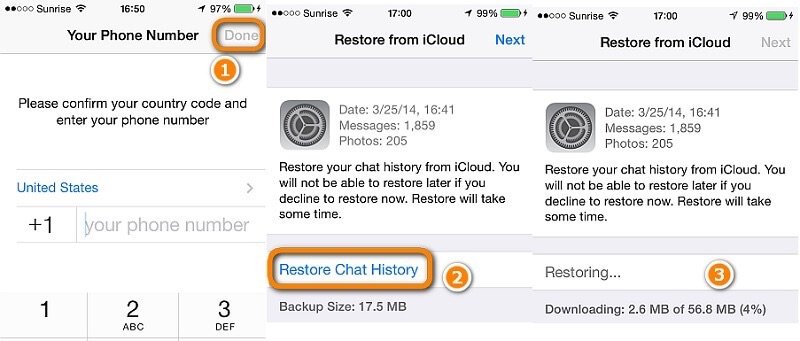
Wichtig: Ab WhatsApp‑Version v.2.16.3 müssen Backups bewusst in den WhatsApp‑Einstellungen aktiviert werden. Ohne ein vorheriges iCloud‑Backup ist diese Methode nicht anwendbar. Nach dieser Version ist es in der Praxis für Drittanbieter sehr schwierig, direkt vom iPhone gelöschte Chats zu extrahieren; ein Jailbreak wäre technisch möglich, ist jedoch unsicher und nicht empfehlenswert.
2. Wiederherstellen mit Wondershare Dr.Fone
Wondershare Dr.Fone ist ein verbreitetes kommerzielles Datenwiederherstellungs‑Tool, das iOS‑Geräte, iCloud‑ und iTunes‑Backups scannen kann.
Schritte zur Wiederherstellung von WhatsApp‑Nachrichten:
- Laden Sie die Dr.Fone‑Toolbox auf Ihrem PC oder Mac herunter und installieren Sie sie.
- Öffnen Sie die Anwendung und wählen Sie die Funktion „Datenwiederherstellung“.
- Verbinden Sie das iPhone per USB‑Kabel mit dem Rechner.
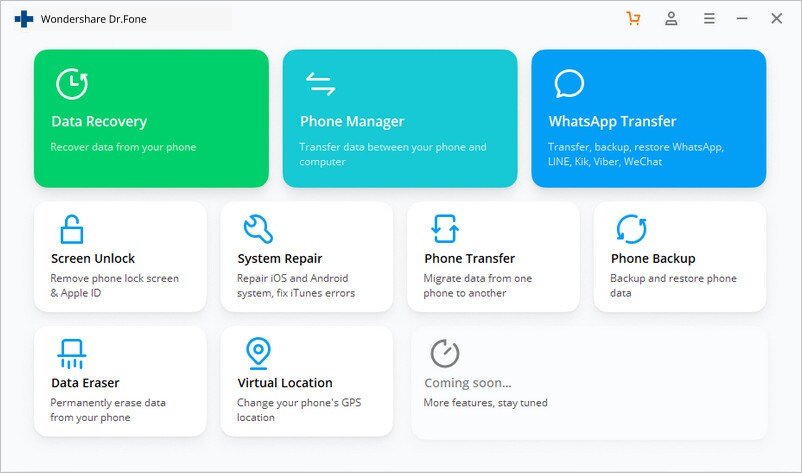
- Stellen Sie sicher, dass iTunes (macOS Catalina und später: Finder) so konfiguriert ist, dass das Gerät nicht automatisch synchronisiert wird. (iTunes > Einstellungen > Geräte > Haken bei „Verhindern, dass iPods, iPhones und iPads automatisch synchronisiert werden“)
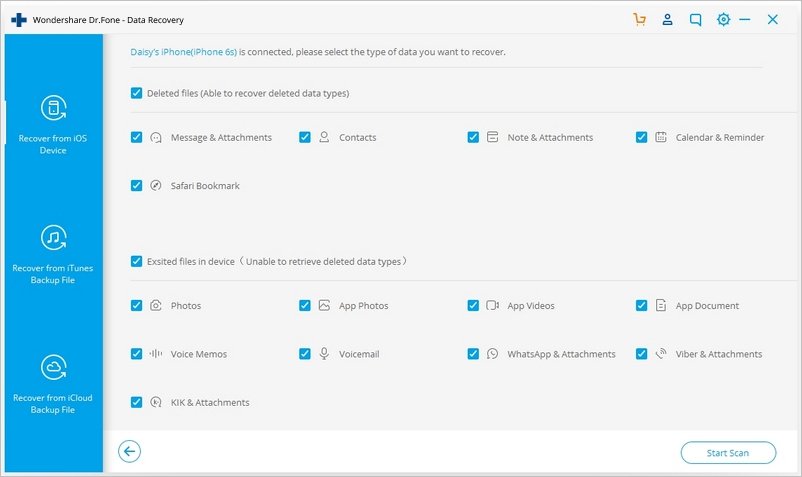
- Wählen Sie in Dr.Fone die Kategorie „WhatsApp & Anhänge“.
- Starten Sie den Scan. Je nach Datenmenge dauert das einige Minuten.
- Nach Abschluss werden gefundene Einträge angezeigt. Sie können eine Vorschau lesen und gezielt wiederherstellen.
Hinweise zu Dr.Fone:
- Dr.Fone arbeitet mit den Daten, die auf dem Gerät bzw. in Backups verfügbar sind. Gelöschte, nicht über Backups gespeicherte Inhalte können lückenhaft oder gar nicht wiederhergestellt werden.
- Das Tool ist kostenpflichtig; prüfen Sie vorab die Testversion und lesen Sie die Nutzungsbedingungen.
3. Wiederherstellen mit Syncios
Syncios ist ein weiteres kommerzielles Desktop‑Tool zum Scannen von iOS‑Geräten und Backups. Es bietet vergleichbare Funktionen wie Dr.Fone.
Anleitung:
- Installieren Sie Syncios Data Recovery auf Ihrem PC oder Mac.
- Verbinden Sie das iPhone per USB‑Kabel mit dem Rechner.
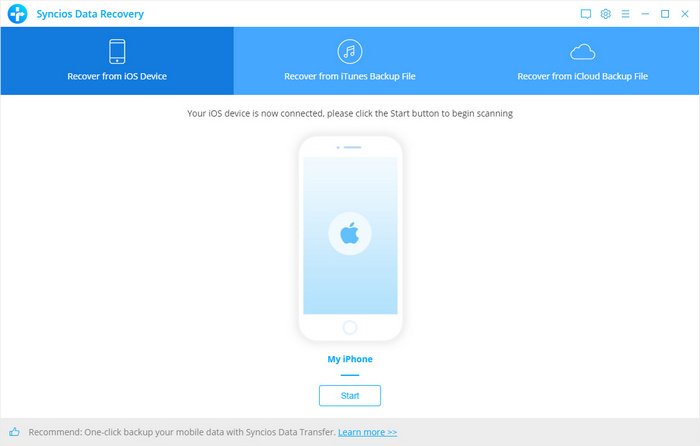
- Starten Sie Syncios und klicken Sie auf Start, damit das Programm das Gerät scannt.
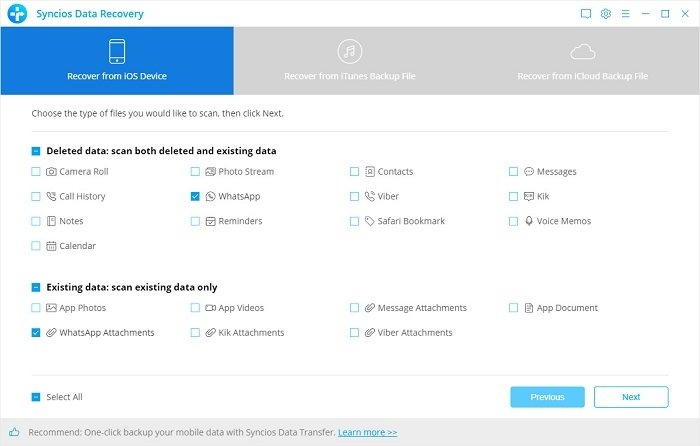
- Wählen Sie in der Liste „WhatsApp“ und „WhatsApp‑Anhänge“ aus.
- Vorschau der gefundenen Nachrichten und Anhänge. Markieren Sie, was Sie wiederherstellen möchten.
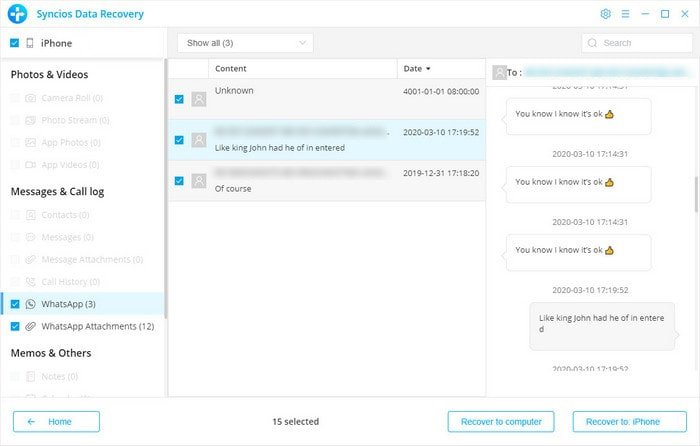
- Klicken Sie auf „Auf iPhone wiederherstellen“ oder „Auf Computer wiederherstellen“.
Tipps für Syncios:
- Verwenden Sie die Option, zuerst eine Vorschau anzuzeigen, um nur relevante Inhalte wiederherzustellen.
- Bei Problemen: Gerät neu verbinden, USB‑Kabel prüfen, Syncios neu starten.
Vergleich der Methoden (Schnellüberblick)
- iCloud‑Backup: kostenlos, einfach, abhängig vom vorhandenen Backup.
- Dr.Fone: leistungsfähig, scannt Gerät und Backups, kommerziell.
- Syncios: ähnlich wie Dr.Fone, unterschiedliche UI und Lizenzmodelle.
Entscheidungsheuristik: Wenn ein aktuelles iCloud‑Backup existiert, zuerst iCloud; wenn nicht, prüfen Sie Desktop‑Tools, bevor Sie riskante Optionen wie Jailbreak in Betracht ziehen.
Wann eine Wiederherstellung fehlschlägt
- Kein iCloud‑ oder iTunes‑Backup vorhanden.
- Die gelöschte Nachricht ist nie synchronisiert oder in einem Backup gespeichert worden.
- WhatsApp‑Daten wurden nach dem Löschen mehrfach überschrieben.
- Gerät wurde zurückgesetzt oder verschlüsselte Backups sind ohne Passwort nicht zugänglich.
Mini‑Methodologie: So testen Sie eine Wiederherstellung sicher
- Erstellen Sie vor dem Test ein aktuelles iCloud‑ oder iTunes‑Backup des Geräts.
- Testlauf an einer unwichtigen Konversation durchführen (Probe‑Chat). Dokumentieren Sie die Schritte.
- Vergleichen Sie den Zeitaufwand, Erfolgsrate und mögliche Datenverluste.
- Notieren Sie die Methode, die am zuverlässigsten funktioniert hat.
Checkliste vor dem Start
- Aktuelles Gerät‑Backup (iCloud oder iTunes/Finder) erstellt
- Akku geladen oder Gerät am Netzanschluss
- Original‑USB‑Kabel und vertrauenswürdiger Rechner bereit
- Zugangsdaten zu Apple‑ID und WhatsApp‑Telefonnummer verfügbar
- Falls kommerzielle Tools: Lizenz und Internetverbindung vorhanden
Sicherheits‑ und Datenschutzhinweise
- Drittanbieter‑Tools erhalten Zugriff auf Ihre Gerätedaten. Lesen Sie Datenschutz‑ und Lizenzbestimmungen genau.
- Teilen Sie keine Passwörter, Verifizierungs‑Codes oder sensiblen Informationen mit Software‑Support ohne klare Notwendigkeit.
- Bei beruflich vertraulichen Daten prüfen Sie, ob Sie Firmenrichtlinien zur Datenwiederherstellung einhalten müssen.
Wichtig: Jailbreak kann zwar tieferen Zugriff ermöglichen, bringt aber Sicherheitsrisiken, Garantieverlust und Stabilitätsprobleme. Ich rate davon ab.
Kriterien zur Erfolgskontrolle
- Wiederherstellung erfolgreich, wenn gelöschte Nachricht in WhatsApp lesbar ist.
- Vollständigkeit: Anhänge (Bilder, Videos, Dokumente) sind intakt und abspielbar.
- Integrität: Nachrichten sind chronologisch korrekt eingeordnet.
- Keine ungewollte Datenlöschung während des Prozesses.
Fehlerbehebung: Häufige Probleme und Lösungen
- Kein Backup gefunden: Prüfen Sie WhatsApp‑Einstellungen > Chats > Chat‑Backup und Apple‑ID‑Account in iPhone‑Einstellungen.
- Wiederherstellungsdialog erscheint nicht: Stellen Sie sicher, dass Sie mit der gleichen Telefonnummer angemeldet sind.
- Tools finden nichts: Testen Sie mit einem älteren Backup oder anderen Backup‑Methoden.
Rolle‑basierte Kurzchecklisten
Für Endnutzer:
- Backup prüfen, App neu installieren, iCloud‑Wiederherstellung versuchen.
Für IT‑Administratoren:
- Unternehmensrichtlinien prüfen, verschlüsselte Backups und Zugriffskontrolle sicherstellen.
Für Forensiker:
- Nur forensisch zugelassene Tools und dokumentierte Workflows verwenden; Kette der Beweissicherung einhalten.
FAQ
Kann ich gelöschte WhatsApp‑Nachrichten ohne Backup wiederherstellen?
Kurz: Meist nicht zuverlässig. Desktop‑Tools können teilweise Daten rekonstruieren, aber vollständige Wiederherstellung ohne Backup ist unsicher.
Ist es legal, Nachrichten mit Drittanbieter‑Tools wiederherzustellen?
In der Regel ja, sofern es sich um Ihr Gerät oder Sie die Zustimmung des Geräteinhabers haben. Beachten Sie lokale Gesetze und Unternehmensrichtlinien.
Muss ich mein iPhone jailbreaken, um gelöschte WhatsApp‑Nachrichten zu lesen?
Nein. Jailbreak ist technisch möglich, aber riskant und nicht empfohlen. Nutzen Sie zuerst Backups und vertrauenswürdige Tools.
Kurze Zusammenfassung
- Prüfen Sie zuerst, ob ein iCloud‑Backup vorhanden ist — das ist die einfachste Lösung.
- Kommerzielle Tools wie Dr.Fone und Syncios bieten gute Chancen, verlorene Nachrichten aus Backups oder vom Gerät zu extrahieren.
- Achten Sie auf Datenschutz, erstellen Sie vor Experimenten ein vollständiges Backup und vermeiden Sie Jailbreaks.
Wenn Sie Fragen oder eigene Erfahrungen mit einer der Methoden haben, schreiben Sie sie gern in die Kommentare. Viel Erfolg bei der Wiederherstellung!
Ähnliche Materialien

Podman auf Debian 11 installieren und nutzen
Apt-Pinning: Kurze Einführung für Debian

FSR 4 in jedem Spiel mit OptiScaler
DansGuardian + Squid (NTLM) auf Debian Etch installieren

App-Installationsfehler auf SD-Karte (Error -18) beheben
